Siku hizi, wakati wa kuwasiliana kwenye mabaraza na katika mazungumzo maalum, mara nyingi unaweza kusikia neno kiolesura cha wavuti.
Kwa mfano, chaguo zinazotumiwa zaidi ni: interface ya mtandao ya router, modem, tovuti, barua au hifadhi ya wingu. Lakini si kila mtu anaweza kujibu kwa ujasiri ni nini. Lakini kila kitu sio ngumu sana na kisichoeleweka.
Wewe na mimi tunajua vizuri mpango ni nini, na hata anayeanza atasema waziwazi kuwa ni programu maalum inayotekelezwa kwenye kompyuta maalum kupata. matokeo fulani. Kwa hivyo sasa maendeleo yamefikia hatua kwamba programu nyingi, programu na hata michezo haziendeshwi kwenye Kompyuta yako, lakini zimewashwa seva ya mbali. Ili kuona matokeo, unahitaji kuunganisha kwenye seva. hii inaweza kufanyika kwa kutumia programu ya mteja au huduma ya mtandaoni. Ni kwa usahihi ili mtu aweze kutumia huduma ya mtandaoni ambayo Kiolesura cha Wavuti kinatumika. Mara nyingi watu huiita "Akaunti ya Kibinafsi", ambayo sio sahihi kila wakati.
Kama unaweza kuwa umeona, jina lenyewe lina maneno mawili. Neno "Mtandao" linamaanisha kuwa ama ni kipengele mtandao wa kimataifa Mtandao, au inafanya kazi kwa kutumia seva maalum ya wavuti kwenye mtandao wa ndani. Neno Kiolesura maana yake ni mazingira rafiki kwa binadamu, ganda au, kwa maneno rahisi, kuonekana kwa huduma - madirisha, vifungo, mashamba, maandishi au habari za picha. Hebu tuangalie mifano ya kawaida kwa undani zaidi.
Muunganisho wa wavuti wa kipanga njia au modem
Kila kifaa cha mtandao kinachodhibitiwa ni kweli kompyuta ya kujitegemea na ana yake mfumo wa uendeshaji. Kweli, sio kazi nyingi kama Windows, lakini ni maalum sana, iliyoundwa kuunganishwa na mtandao wa mtoaji na kusambaza mtandao kwa wateja waliounganishwa. Hapo awali, ilitumiwa kudhibiti mstari wa amri na itifaki ya Telnet. Lakini basi, vifaa vilipokua, ili kurahisisha mtumiaji kuisimamia, walifanya seva tofauti ambayo, kwa upande wake, inaendesha ganda la amri ya wavuti linalofaa mtumiaji. Hivi ndivyo kuingia kwenye kiolesura cha wavuti cha Wi-Fi kinaonekana kama:

Na huu ndio ukurasa wa hali ya kipanga njia au modem:
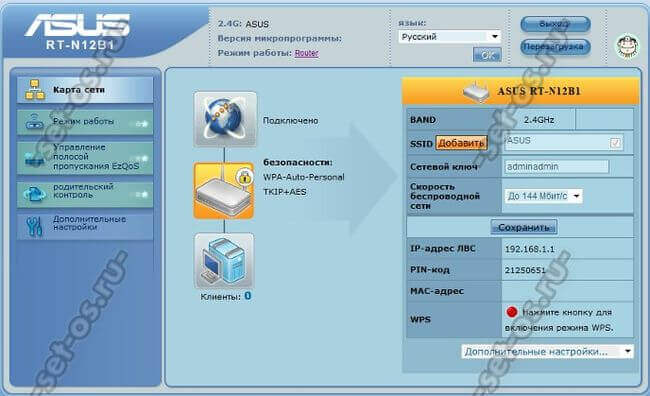
Pia kutakuwa na menyu kuu ambayo unaweza kufikia kusanidi chaguo lolote la kifaa.
Leo, yoyote ya kisasa inasimamiwa kifaa cha mtandao ina kiolesura chake cha usimamizi wa wavuti. Mfano wa kushangaza wa hii ni kamera za video, swichi, modem na Vipanga njia vya D-Link, Asus, Zyxel, TP-Link, nk.
Kiolesura cha barua pepe ya wavuti
Mpaka leo Barua pepe ni huduma maarufu ya mtandaoni kwenye mtandao, ambayo ni maarufu zaidi hata kuliko mitandao ya kijamii.
Karibu miaka 15-20 iliyopita, bila mpango maalum wa mteja, kufanya kazi na barua pepe haikuwezekana. Ili kuondokana na anachronism hii, kurasa maalum za shell zilitengenezwa ambazo unaweza kufanya kila kitu sawa na kutoka maombi ya mteja: kutuma na kupokea barua, kuzichakata, kuzipanga na kuzielekeza kwingine. Walibadilisha hii kwanza huduma kubwa zaidi kama vile Mail.ru, Yandex na GMail, na kisha hata ndogo seva za ushirika. Hivi ndivyo, kwa mfano, ganda la mkondoni la mmoja wa wateja maarufu wa barua pepe nchini Urusi linaonekana kama:

Inaitwa "kiolesura cha wavuti cha barua". Kuna folda za barua zinazoingia, zinazotoka, taka na zilizofutwa. Kutoka hapa unaweza kutuma na kupokea barua.
Kuingia kwenye kiolesura cha barua pepe kimefungwa kwa nenosiri ulilobainisha wakati wa kusajili kisanduku chako cha barua.

Kiolesura cha wavuti cha wingu
Miaka michache iliyopita katika mtandao wa kimataifa zinaendelea kikamilifu hifadhi ya wingu data, au, kwa urahisi zaidi, mawingu. Baada ya kujiandikisha, kila mtu hupokea sehemu fulani ya nafasi huko bila malipo na huhifadhi habari hapo aina tofauti: programu, hati, video, picha au muziki. Inaweza kupatikana kutoka mahali popote ulimwenguni, mradi tu kuna ufikiaji wa mtandao. Ikitolewa sauti ya bure haitoshi - unaweza kununua zaidi. Hii ni rahisi sana na kwa hiyo mawingu yanazidi kuwa maarufu zaidi. Kufanya kazi na habari, kila mtumiaji ana Eneo la Kibinafsi Na seti ya lazima zana za kudhibiti faili - kuunda, kutazama, kuhariri, kunakili na kufuta. Hii ni kiolesura cha wavuti cha wingu. Hapa kuna mfano wazi - [email protected]:

Pia, kati ya wale maarufu nchini Urusi, tunaweza kuonyesha Hifadhi ya Google, Yandex Disk, DropBox.
Kiolesura cha mwenyeji wa wavuti
Aina hii ganda inayojulikana zaidi kwa wasimamizi wa wavuti na wale wote wanaofanya kazi na tovuti - huunda, kusimamia, kukuza, nk.
Kila tovuti kwenye mtandao inaendesha kwenye www-server maalum, ambayo, kwa upande wake, inaendesha kwenye jukwaa maalum la kompyuta - mwenyeji, iliyoandaliwa na kusanidiwa kwa tovuti za kukaribisha. Jukwaa hili linasimamiwa kupitia kiolesura maalum cha wavuti, ambacho pia huitwa Jopo la Kukaribisha. Hapa kuna mfano wa mfumo kama huo - kiolesura cha wavuti cha DirectAdmin:

Sheli kama vile CPanel, Plesk na ISPmanager pia ni maarufu miongoni mwa wapangishaji. Baadhi ya makampuni makubwa yanatengeneza kifurushi chao cha programu tofauti kwa madhumuni haya.
Kutumia kiolesura kama hicho cha wavuti, unaweza kudhibiti utendakazi wa seva, kufuatilia hali yake, kutazama kumbukumbu na kuhifadhi nakala za chelezo.
Kabla ya kusanidi, ni bora kuunganisha aina hizi za ruta moja kwa moja kwenye kompyuta, badala ya kuunganisha kwa kutumia uunganisho wa Wi-Fi.
Mchoro wa uunganisho unaonyeshwa kwenye takwimu hapa chini:

Rangi ya njano inaonyesha cable Mtandao wa WAN, LAN ni mlango ambao unaunganisha kompyuta binafsi.
Muhimu! Baada ya router kushikamana na kompyuta, utahitaji kufunga risiti otomatiki anwani katika mipangilio ya mtandao. Nenda kwenye Kituo cha Mtandao na Kushiriki, bofya kwenye mtandao wa router na ufungue dirisha la mali ya Itifaki ya Mtandao.
Weka kupokea IP kiotomatiki.

Katika bar ya utafutaji, ingiza anwani 192.168.1.1 na katika sanduku la mazungumzo linalofungua, ingiza jina la msimamizi wa mtandao na nenosiri ili kuipata. Kwa Vifaa vya Asus hizi ni admin na admin.
Baada ya kukamilisha hatua hizi, dirisha la usimamizi wa usanidi wa router litafungua:

Kumbuka! Lazima uunganishe kwenye jopo la mipangilio baada ya kuunganisha router kwenye kompyuta. Vinginevyo, unapojaribu kufikia kupitiawifi, unaweza kupokea ujumbe kwamba kivinjari hakikuweza kuunganisha kwenye seva ya mbali.
Kipanga njia cha Zyxel Keenetic
Kipengele cha mfululizo Vipanga njia vya Zyxel Keenetic iko katika nguvu zao vipimo vya kiufundi. Shukrani kwao, router ina mbalimbali Vitendo.
Walakini, ruta kama hizo ni ghali kabisa. Bei yao inatofautiana kutoka rubles 1500 hadi 5000.
Kwa operesheni sahihi kifaa, unahitaji kusanidi uendeshaji wake kwa kutumia jopo la kudhibiti router.
Fuata maagizo:
- Kwanza, hakikisha kuwa kidhibiti chako cha router kimesasishwa hadi toleo la hivi punde. Sasa toleo lililowekwa inaweza kutazamwa kwenye paneli ya chini ya kifaa.
Programu mpya itasaidia mtumiaji kuepuka matatizo wakati wa kuanzisha na uendeshaji zaidi wa kifaa. Pakua toleo la sasa Firmware inaweza kupakuliwa kutoka kwa tovuti rasmi ya mtengenezaji wa router; - Katika bar ya anwani ya kivinjari, ingiza anwani 192.168.0.1 na ubofye Ingiza;
- Katika dirisha, ingiza jina lako la mtumiaji na nenosiri ili uingie kama msimamizi wa router na upate ufikiaji wa habari na mipangilio yote. Nenosiri - 1234, ingia - admin. Kumbuka kesi hiyo ni muhimu.

Njia za Rostelecom
Rostelecom imekuwa ikiwapa watumiaji wake ruta zao zenye chapa kwa miaka kadhaa sasa.
Kama sheria, hutolewa na wazalishaji wanaojulikana kwenye soko: D Link, QTech, Sagemcom au Huawei.
Zaidi ya 80% ya vipanga njia vya Kampuni ya Kirusi zinazozalishwa na Sagemcom. Hebu tuchunguze kwa undani jinsi ya kuingiza mipangilio ya router kama hiyo:
- Unganisha kompyuta yako kwenye router kupitia Wi-Fi;
- Katika kivinjari, ingiza anwani ya interface ya mtandao ya router 192.168.1.1 na ubofye Ingiza;
- Katika dirisha la pop-up, ingiza nenosiri - admin au kuingia - admin. Ikiwa data hizi hazifai, jaribu kuingia kwa kutumia kuingia kwa superadmin na nenosiri la Is$uper@dmin. Hii itakuingiza kwenye paneli ya kudhibiti kama mtumiaji mkuu.

Ikiwa huwezi kuunganisha kwenye anwani ya wavuti ya router
Ikiwa, baada ya kuingia anwani ya IP 192.168.1.1 au 192.168.0.1, dirisha la kivinjari lililoonyeshwa kwenye takwimu linaonekana, hii inaonyesha kwamba unahitaji mipangilio ya ziada kipanga njia.

Kuna mbili sababu zinazowezekana makosa ya uunganisho:
- Router haijaunganishwa kwa usahihi kwenye kompyuta (katika kesi wakati uunganisho unafanywa si kwa njia ya Wi-Fi, lakini kupitia bandari za kompyuta na router);
Mchoro sahihi wa kuunganisha router kwenye kompyuta umeonyeshwa kwenye Mchoro wa 6 wa makala hiyo. Uunganisho yenyewe kwa kompyuta au kompyuta ndogo itaonekana kama hii:

Ikiwa kila kitu kimeunganishwa kwa usahihi, moja ya viashiria kwenye router itawaka, ambayo inawajibika kwa uendeshaji bandari ya LAN.

- Sababu nyingine ya hitilafu ya uunganisho wa anwani ya wavuti ni kwamba kompyuta imewekwa mipangilio isiyo sahihi mitandao.
Baada ya muunganisho sahihi router kwa kompyuta kwenye upau wa kazi wa PC, fungua dirisha miunganisho ya sasa:

Kompyuta lazima iunganishwe kwenye router. Ikiwa hali ya uunganisho imewekwa "Bila upatikanaji wa mtandao", unahitaji kufanya mipangilio ya mtandao.
Ili kufanya hivyo, fuata maagizo:
- Nenda kwa Kituo cha Kushiriki Mtandao na ufikiaji wa pamoja. Ili kufanya hivyo, bofya bonyeza kulia panya kwenye ikoni ya miunganisho ya sasa na uchague kipengee cha menyu kinachofaa, kama inavyoonyeshwa kwenye takwimu hapa chini:

- Nenda kwenye dirisha la mipangilio adapta ya mtandao;
- Chagua icon ya uunganisho wa mtandao wa ndani na ufungue dirisha la mali yake;

- Katika orodha, chagua toleo la 4 la itifaki ya uunganisho wa mtandao na uchague mali zake;
- Katika dirisha linalofungua, angalia visanduku karibu na chaguzi za kupata IP na Anwani za DNS, kama inavyoonyeshwa kwenye takwimu;

- Hifadhi mabadiliko yote na jaribu kuingia kwenye jopo la mipangilio ya router tena (kwa kutumia kivinjari).
Habari marafiki!. Leo nitakuambia jinsi ya kuingia kwenye mipangilio ya router au router. Nitakuambia kwa uaminifu, mimi mwenyewe nilikuwa nadhani kwamba kulikuwa na anwani moja tu ya msimamizi wa router, lakini ikawa sivyo. Kwa njia, hapa kuna makala nyingine juu ya mada, soma kwa afya yako. Nina hakika kwamba ikiwa unatafuta makala hii, uliamua kuanzisha router yako mwenyewe, vinginevyo hutaki kulipa pesa kwa mtaalamu ili kuiweka. Baada ya yote, kuna dakika tano tu za kazi huko. Hebu tuanze kwa utaratibu.
Jinsi ya kuingia kwenye router
- Kuunganisha nyaya zote. Ili kuingia kwenye router tunahitaji kuunganisha cable ambayo huenda kati ya kompyuta na router. Katika kit unapaswa kuwa na waya iliyopigwa pande zote mbili na chips za plastiki, hii ndiyo tunayohitaji. Tunaunganisha kwenye router kwenye tundu lolote (LAN) isipokuwa WAN. Usisahau kuunganisha router kwenye duka. Ikiwa kila kitu kiko sawa, tutaona kwamba taa ya kijani itawaka karibu na kuziba. Tunaweza kuunganisha kwenye kipanga njia na kupitia muunganisho wa wifi, lakini sio ruta zote zinazounga mkono usanidi wa awali kupitia wifi? kwa hiyo tunaunganisha cable. Baada ya kuunganisha cable, inaweza kutokea, lakini usijali, itatoweka baadaye.


- Kisha tunapata anwani ya jopo la msimamizi wa router. Unaweza kufanya hivyo kwa kwenda kwa anwani 192.168.1.1 au 192.168.0.1 au 192.168.1.72 au 192.168.1.253. Unaweza pia kuangalia anwani yako ya IP ya msimamizi wa router chini yake. Daima huweka kibandiko kinachosema Anwani ya MAC vifaa na anwani ya msimamizi. Ikiwa haukuweza kuingia kupitia Opera au kivinjari kingine, basi tunaweza kuifanya kwa mikono. Ili kufanya hivyo, endesha kwa Ifuatayo, pata Mtandao na Mtandao na uende kwenye sehemu hii Mtandao na Kituo cha Kushiriki na hapo tunachagua kwenye menyu sahihi Mabadiliko ya mipangilio ya adapta.Hapo utaona miunganisho yote iliyo kwenye PC yako. Tunahitaji kuchagua Uunganisho wa LAN na ubofye juu yake na uchague hali.
 Baadaye, chagua kitufe cha Habari na hapo dirisha litafungua ambalo anwani ya jopo la msimamizi itaonyeshwa. Imetajwa kama Lango Chaguomsingi la IPv4 tunahitaji kuiingiza kwenye kivinjari chetu na kisha unaweza ingia kwenye router.
Baadaye, chagua kitufe cha Habari na hapo dirisha litafungua ambalo anwani ya jopo la msimamizi itaonyeshwa. Imetajwa kama Lango Chaguomsingi la IPv4 tunahitaji kuiingiza kwenye kivinjari chetu na kisha unaweza ingia kwenye router.
- Ingia kwenye paneli ya msimamizi na nywila. Kwa chaguo-msingi, kuingia kwenye jopo la msimamizi wa router unahitaji kuingiza jina lako la mtumiaji na nenosiri. Kuingia kwetu ni Msimamizi kila wakati na nenosiri ni Msimamizi au acha tu dirisha tupu. Unaweza pia kujaribu nenosiri 1234, na ikiwa haifanyi kazi, inamaanisha una router iliyotumiwa na nenosiri tofauti liliwekwa hapo awali. Tunahitaji kuiweka upya, soma ili kujua jinsi ya kufanya hivyo.
- Kuweka upya nenosiri kwenye router tunaweza kubofya kitufe cha kuweka upya, na unahitaji kushikilia kwa sekunde 15-20. Kitufe hiki iko kwenye jopo la nyuma la router (angalia picha). Baada ya kuweka upya nenosiri, kuingia na nenosiri ambalo niliandika hapo juu tayari litafanya kazi.
 Ni hayo tu jamani! Sasa unajua jinsi ya kuingia kwenye router na mipangilio yake (jopo la admin). Ikiwa makala yangu ilikusaidia, andika kuhusu hilo katika maoni, na usisahau kubonyeza vifungo vya kijamii. Nitakushukuru sana kwa hili. Usisahau kusoma kuhusu hilo wakati wa burudani yako
Ni hayo tu jamani! Sasa unajua jinsi ya kuingia kwenye router na mipangilio yake (jopo la admin). Ikiwa makala yangu ilikusaidia, andika kuhusu hilo katika maoni, na usisahau kubonyeza vifungo vya kijamii. Nitakushukuru sana kwa hili. Usisahau kusoma kuhusu hilo wakati wa burudani yako
Halo marafiki, katika makala hii nitajibu kwa undani swali - jinsi ya kufikia mipangilio ya router. Swali hili linaweza kutokea kwa sababu kadhaa: Ulinunua router na ukaamua kuisanidi mwenyewe ili usipoteze muda na pesa kwa mtaalamu, au umebadilisha mtoa huduma wako na unataka kurekebisha tena router yako favorite kwenye mtandao mpya.
Awali ya yote, kujibu swali - jinsi ya kuingia mipangilio ya router, tunahitaji kuunganisha kompyuta yetu na router kupitia cable. Tunatafuta waya iliyopigwa pande zote mbili na chips za plastiki, ambayo inakuja na router (kamba ya kiraka). Ifuatayo, ipasavyo, tunawasha kompyuta yetu na router kwa kuiunganisha kwa nguvu.
Kisha ingiza mwisho mmoja wa waya ndani kadi ya mtandao na nyingine kwenye moja ya bandari za LAN kwenye router, usiichanganye na bandari ya WAN (Mtandao). Ikiwa router inafanya kazi vizuri na bandari ni intact, basi mwanga wa kiashiria kinyume chake utawaka, unaonyesha kuwa uhusiano wa kimwili kwenye router umeanzishwa. Kwa nini tunatumia uunganisho kupitia waya, na sio wifi yenyewe, na kwa sababu, kwa bahati mbaya, sio ruta zote zinazotoa uwezo wa kuunganisha wakati. usanidi wa awali, pamoja nao mtandao wa wireless. Na ili sio kuteseka, ni bora kuunganisha mara moja kupitia waya.

Pata anwani ya IP ya uunganisho kwenye router
Hatua inayofuata katika kujibu swali la jinsi ya kuingiza mipangilio ya router itakuwa kujua anwani ya IP ambayo tunahitaji kuunganisha kwenye router. Kwa kawaida, kwa mifano mingi ya ruta zote hizi ni anwani zifuatazo: 192.168.0.1 au 192.168.1.1 . Ingiza anwani hizi upau wa anwani kivinjari chako (programu ambayo unatazama kurasa za mtandao, kwa mfano Google Chrome, Opera, Mozilla FireFox, Internet Explorer).

Ikiwa hauingii kwenye mipangilio ya router kwenye anwani hizi mbili, basi kuna njia ya kuipata kwa mikono. Ili kufanya hivyo, nenda kwenye menyu ya "Anza", kisha kwenye "Jopo la Kudhibiti".
Kisha tunatafuta "Mtandao na Mtandao" na uende kwenye sehemu hii.
Bofya kwenye "Kituo cha Mtandao na Kushiriki" na kisha ubofye kwenye menyu upande wa kulia "Badilisha mipangilio ya adapta".
Tuna miunganisho yako yote ya mtandao mbele yetu. Tunatafuta "Viunganisho vya Eneo la Mitaa", bonyeza-click kwenye icon yake na uchague "Hali".

Kisha bonyeza kitufe cha habari na hapa ndio anwani yetu inayotaka, inaitwa "Default Gateway IPv4", na inapaswa kuingizwa kwenye bar ya anwani ya kivinjari ili kuunganisha kwenye router yako.

Ingiza nenosiri ili kuingia kwenye router
Tatu na hatua ya mwisho Jibu la swali - jinsi ya kuingiza mipangilio ya router ni idhini kwa jopo la kudhibiti router. Ikiwa ulifuata hatua kwa usahihi kabla ya hatua hii, dirisha linapaswa kutokea kwenye kivinjari chako likiuliza kuingia kwako (Jina la Mtumiaji) na nenosiri (Nenosiri). Ingiza jina la mtumiaji na nenosiri lililotajwa katika maagizo. Ikiwa hakuna maagizo, basi jaribu kuingia kuingia kwa kawaida - admin (au kwa mtaji). Tunajaribu kuacha nenosiri tupu; kwenye mifano fulani hakuna haja ya kuingiza nenosiri, au tunaingiza zile za kawaida: admin, 1234, nenosiri, 123, 12345 na wengine.
Kuweka upya kipanga njia kwa mipangilio isiyo ya kiwanda
Kama nywila za kawaida haifai au umesahau nenosiri lako, unahitaji kuweka upya mipangilio kwenye mipangilio ya kiwanda. Jinsi ya kuweka upya kipanga njia chako? - unaniuliza. Kwa hili tunahitaji kalamu au toothpick. Ifuatayo, chukua router na uipanue upande wa nyuma ambapo bandari ziko, tafuta shimo ndogo na kifungo kinachoitwa "Rudisha".
Vipanga njia vya kisasa vya nyumbani (pia vinajulikana kama ruta) ni vifaa ambavyo ni rahisi sana kusanidi. Watengenezaji walihakikisha kuwa mtumiaji yeyote anaweza kushughulikia kifaa. Katika nyenzo hii tutazungumzia jinsi ya kuunganisha router kwenye kompyuta na kufikia mipangilio yake kwa kutumia kivinjari.
Upatikanaji wa mipangilio ya router unafanywa kupitia kinachojulikana "Kiolesura cha Mtandao". Kiolesura cha wavuti ni tovuti ndogo ambayo iko moja kwa moja kwenye kiolesura yenyewe na imeundwa kwa ajili ya uhariri rahisi wa mipangilio yake. Kama tovuti nyingine yoyote, kiolesura cha wavuti hufunguliwa kwa kutumia kivinjari. Kwa hii; kwa hili Yoyote atafanya kivinjari. Unaweza kutumia Internet Explorer, Opera, Firefox ya Mozilla, Google Chrome au chochote unachopenda zaidi. Lakini, ili uende kwenye mipangilio ya router, lazima kwanza uunganishe kwa usahihi kwenye kompyuta. Ikiwa tayari una kila kitu kilichounganishwa na kufanya kazi, basi unaweza kuruka hatua hii.
Kwa hivyo, ili kuunganisha router utahitaji seti ya chini ya vifaa.
- Kipanga njia na adapta ya nguvu. Adapta inahitajika ili kuunganisha router kwenye usambazaji wa umeme. Ikiwa kifaa ni kipya, basi hakutakuwa na matatizo na hili, kwani adapta ni pamoja na daima. Ikiwa kifaa kimetumika hapo awali, unahitaji kuhakikisha kuwa adapta iliyopo inafaa kabisa.
- Cable ya mtandao ya Crimp. Cable ya mtandao inahitajika ili kuunganisha router kwenye kompyuta. Mifano nyingi pia huja na cable hii. Ikiwa haipo, basi unaweza kuinunua kando, au uifanye mwenyewe kutoka kwa kipande cable mtandao.
- Kadi ya LAN. Kisasa bodi za mama daima vifaa na kadi jumuishi mtandao. Kwa hivyo, hii haipaswi kuwa shida pia. Lakini, mara nyingi, madereva wanahitaji kusakinishwa ili kadi ya mtandao ifanye kazi. Hii inahitaji kuchukuliwa huduma kabla ya kuunganisha router.
- Cable kutoka kwa I mtoa huduma wa mtandao. Kimsingi, unaweza kwenda kwenye mipangilio ya router bila kuunganisha kebo kutoka kwa mtoaji wa mtandao, lakini katika kesi hii unaweza tu kusanidi. mtandao wa ndani(bila ufikiaji wa mtandao).
Baada ya kukusanya kila kitu unachohitaji, unaweza kuendelea moja kwa moja ili kuunganisha router kwenye kompyuta yako. Utaratibu huu Ni rahisi sana na ina hatua kadhaa.
- Kuunganisha kwa kompyuta kwa kutumia kebo ya mtandao. Kwanza, unahitaji kuunganisha kompyuta yako na router kwa kutumia cable mtandao. Ili kufanya hivyo, unganisha upande mmoja wa kebo ya mtandao kwenye kadi ya mtandao ya kompyuta, na upande mwingine kwenye bandari zozote za LAN kwenye kipanga njia. Bandari hizi kawaida hupewa nambari (1, 2, 3, 4) na kuangaziwa kwa rangi moja (kawaida ya manjano).
- Kuunganisha kebo kutoka kwa mtoa huduma wa mtandao. Ifuatayo, unahitaji kuunganisha kebo kutoka kwa mtoa huduma wa mtandao bandari ya nje kipanga njia. Bandari hii kawaida huteuliwa kama "WAN" au "Mtandao" na kuwekewa lebo kwa rangi tofauti(mara nyingi bluu).
- Uunganisho wa nguvu. Ifuatayo, unahitaji kuunganisha nguvu kwenye router kwa kutumia adapta. Ikiwa kifaa chako kina kifungo tofauti washa, basi unahitaji kuibonyeza.
Kwa kawaida, kufanya hatua hizi ni ya kutosha kwa kompyuta na router kuchunguza kila mmoja na kusanidi moja kwa moja mtandao wa ndani. Lakini, ikiwa hii haifanyika, basi unahitaji kuangalia mipangilio kwenye kompyuta yako. Ili kufanya hivyo, unahitaji kufuata hatua hizi:
- Fungua dirisha la Viunganisho vya Mtandao. Njia rahisi zaidi ya kufanya hivyo ni kushinikiza mchanganyiko Vifunguo vya Windows-R na endesha amri "ncpa.cpl".
- Nenda kwa sifa za uunganisho wa mtandao. Ili kufanya hivyo unahitaji bonyeza muunganisho wa mtandao na uchague "Sifa".
- Nenda kwa mali ya itifaki IPv4. Ili kufanya hivyo, chagua itifaki ya toleo la 4 la IP na ubofye kitufe cha "Mali".
- Washa upokeaji kiotomatiki IP na DNS. Kisha funga madirisha yote kwa kutumia kitufe cha "Sawa".
Baada ya kubadili upatikanaji wa IP moja kwa moja na DNS ya ndani mtandao kati ya router na kompyuta inapaswa kufanya kazi, ambayo ina maana sasa unaweza kwenda kwenye mipangilio ya router kwa kutumia kivinjari.
Nenda kwenye mipangilio ya router kwa kutumia kivinjari
Mara tu kila kitu kitakapoundwa, unaweza kwenda kwenye mipangilio ya router. Ili kufanya hivyo, fungua kivinjari chochote na utumie bar ya anwani, ambayo iko juu ya dirisha. Mstari huu hutumiwa kuingiza anwani ya tovuti. Kwa upande wetu, unahitaji kuingia.
Usijali ikiwa hujui anwani ya IP ya kipanga njia chako. Katika kesi hii, ili uende kwenye mipangilio unahitaji kujaribu mojawapo ya anwani za IP ambazo hutumiwa mara nyingi. Hizi ndizo anwani za IP:
- 192.168.0.1 (mara nyingi hutumika katika miundo ya TP-Link na D-Link)
- 192.168.1.1 (mara nyingi hutumika katika Mifano ya Asus na Netgear)

Ingiza tu 192.168.0.1 kwenye upau wa anwani wa kivinjari chako na ubonyeze ingiza. Ukiona ombi la kuingia kuingia na nenosiri lako. Kwa hivyo, ulikisia sawa na 192.168.1.0 ni anwani ya IP ya kipanga njia chako. Ikiwa kivinjari kinaripoti kuwa ukurasa wa wavuti kama huo haupatikani au haipo, basi hii inamaanisha kuwa moduli yako inapatikana kwa 192.168.1.1. Ingiza anwani ya IP 192.168.1.1 kwenye upau wa anwani wa kivinjari chako na utaona kidokezo cha kuingiza jina lako la mtumiaji na nenosiri.
Kwa utafutaji huu rahisi wa chaguzi utapata anwani ya IP ambayo hutumiwa na kipanga njia chako.
Kupata ufikiaji wa mipangilio ya kipanga njia
Baada ya kuingia anwani ya IP ya router, utaona ujumbe unaokuuliza kuingiza nenosiri. Ujumbe huu unaweza kuonekana tofauti. Vifaa vingine vinaonyesha ukurasa wa wavuti na fomu ya kuingiza kuingia na nenosiri, wakati wengine hufungua dirisha ibukizi na sehemu za "kuingia" na "nenosiri". Baada ya kuingia sahihi kuingia na nenosiri lililo mbele yako.

Kuingiza kuingia kwako na nenosiri kunahitajika ili kulinda mtandao wa ndani dhidi ya udukuzi na kubadilisha mipangilio bila wewe kujua. Kwa hiyo, ikiwa hujui jina lako la mtumiaji na nenosiri, hutaweza kufikia mipangilio ya router. Katika kesi hii, itabidi uweke upya mipangilio kwa chaguo-msingi na usanidi kila kitu tena.
Ikiwa haujabadilisha kuingia kwako na nenosiri, basi unaweza kwenda kwenye mipangilio ya router kwa kutumia jozi ya kawaida ya kuingia na nenosiri. Kwa mifano tofauti zinatumika michanganyiko tofauti logi za kawaida na nywila. Unaweza kujua kuingia kwako kwa kawaida katika maagizo. Pia, jozi ya kawaida ya kuingia/nenosiri mara nyingi huonyeshwa kwenye kibandiko kilicho upande wa chini wa kipanga njia.

Ikiwa hakuna maagizo ya router, unaweza kuwatafuta kwenye mtandao. KATIKA kama njia ya mwisho, unaweza kujaribu mojawapo ya michanganyiko ya kawaida ya kuingia na nenosiri:
- Ingia: admin, nenosiri: admin;
- Ingia: nenosiri la msimamizi: mstari tupu(nenosiri haitumiki, ingia tu);
- Ingia: admin, nenosiri: 1234;
- Ingia: admin, nenosiri: 12345;
- Ingia: admin, nenosiri: nenosiri;
Mchanganyiko ulioorodheshwa wa kuingia na nywila mara nyingi hutumiwa na watengenezaji wa ruta kama mchanganyiko wa kawaida. Kwa hiyo, kwa kupitia chaguzi hizi, una nafasi nzuri ya kuingia kwenye mipangilio ya router bila kutumia.


























